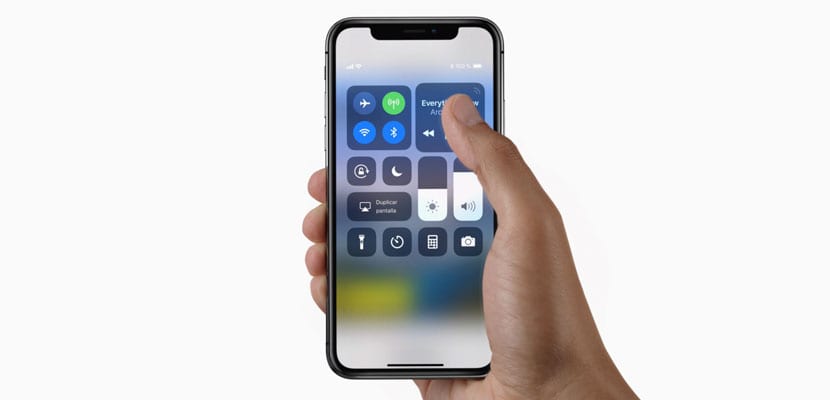
Uue iPhone X saabumine on a uus muudatus seadme lähtestamiseks või seadme taaskäivitamiseks juhuks, kui see mingil põhjusel vahele jääb. Ja see on see, et iPhone'i mudelites, mis olid enne iPhone 7 ja 7 Plus, oli arvuti taaskäivitamine nii, et korraga vajutati kodunuppu ja toitenuppu. Uue iPhone 7 saabumise ja füüsilise nupu kadumisega muutis Apple iPhone'i lähtestamise või taaskäivitamise viisi, seekord oli aeg vajutada toitenuppu ja helitugevuse vähendamise nuppu korraga.
Jaoks uus mudel, mis avatakse täna oma kauplustes Apple, muudame protsessi uuesti ja seekord peame vaevalt uue iPhone X-i nuppudega tegema kolm lihtsat sammu, mida kirjeldame pärast hüpet.
Kuidas iPhone X / Xr / X-e taaskäivitada või lähtestada
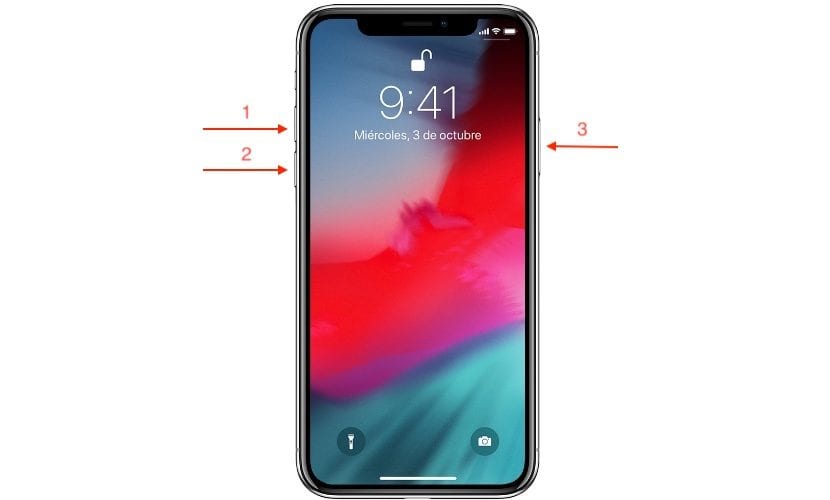
Kui ekraanil iPhone, iPad või iPod touch läheb mustaks või seade ei reageeri Mis tahes nupul või interaktsioonil, mida me ekraanil teostame, peame oma seadme taaskäivitama.
Kuidas iPhone X taaskäivitada või lähtestada, kui see nii on ära vasta kuidagi:
- Vajutame helitugevuse suurendamise nupp ja vabastame
- Vajutame helitugevuse vähendamise nupp ja vabastame
- Hoiame külgnuppu «Sees / Väljas» all kuni ilmub õuna logo
Juhul, kui seadme täielik taaskäivitamine probleemi ei lahenda, peame tegema juurdepääsu iPhone'i seadetele või proovima neile juurde pääseda. Teeme varukoopia iTunes'is, iCloudis või kus iganes soovime ja läheme menüüsse Settings -> Settings -> General -> Restart. See peaks iPhone X taaskäivitama ja probleemi lahendama, igal juhul peame alati tegema varukoopiad juhuks, kui tekib selline probleem, et peame iPhone'i taastama.
Kuidas iPhone X, iPhone Xs, iPhone Xr või iPhone Xs Max välja lülitada
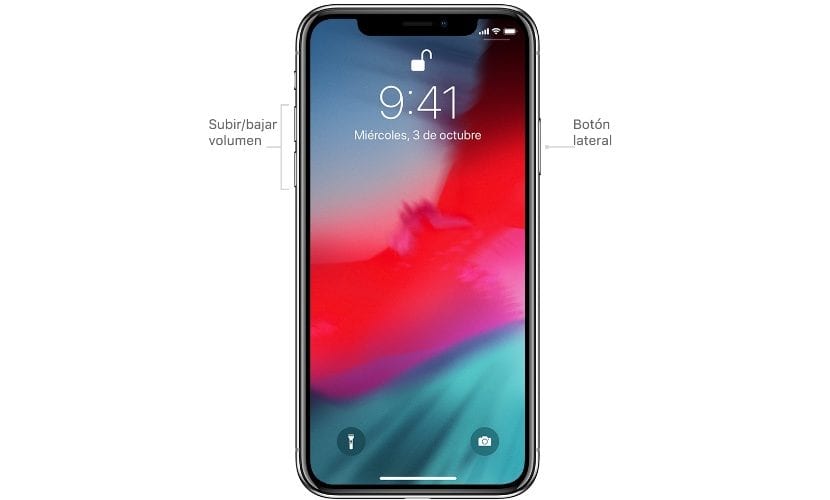
Kuni iPhone X turule toomiseni võimaldas iPhone'i käivitus- / puhkenupp ka seadme välja lülitada, kui hoidsime seda paar sekundit all. Kuid iPhone X turule toomisega muutus kõik. Kui tahame oma iPhone Xi ja hilisemad mudelid välja lülitada, peame seda tegema vajutage üheskoos külgmist kodu / unerežiimi nuppu koos mis tahes helitugevuse nupuga.
Sel hetkel kuvatakse meie iPhone'i ekraanil liugur, mis kutsub meid oma teed mööda sõrme libistama lülitage seade välja.
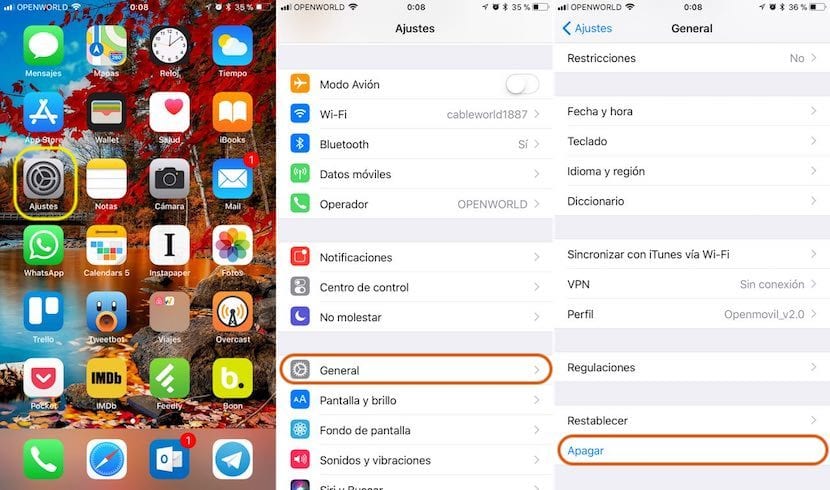
See pole ainus viis, kuidas peame oma iPhone X välja lülitama, kuna menüü Seaded kaudu on meil võimalus ka iPhone välja lülitada, olenemata mudelist. Selleks peame minema Seaded> Üldine> Lülita välja. See valik on saadaval ka iPadis, olenemata mudelist.
Kuidas taaskäivitada iPad Pro koos Face ID-ga
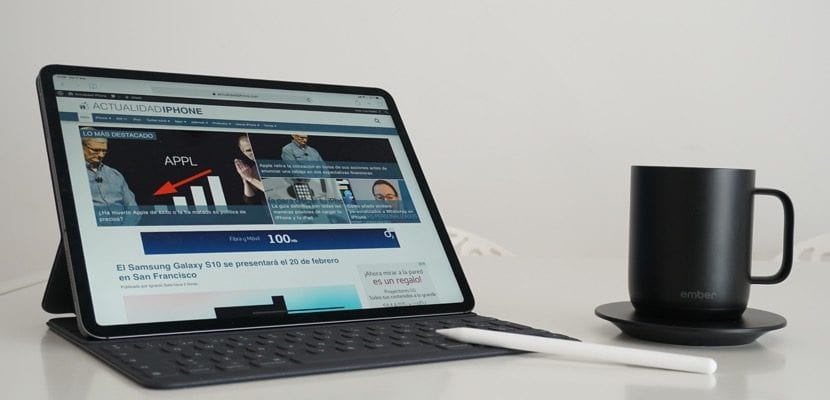
IPad Pro 2018 sari jõudis esimesena turule ilma kodunuputa, mis oli selle seadmega kaasas olnud alates selle esimesest mudelist. Suurema ja sama suurusega ekraanisuuruse pakkumiseks otsustas Apple 2018. aastal lisada iPad ID sarja Face ID tehnoloogia, nii et stardinupp kaob ja me ei saa seadet taaskäivitada nagu seni.
Face ID ja hilisemate mudelitega iPad Pro taaskäivitamine on väga lihtne ja see ei võta meid kaua, peame lihtsalt järgige alltoodud samme:
- Vajutage ja vabastage kiiresti helitugevuse suurendamise nupp.
- Vajutage ja vabastage kiiresti helitugevuse vähendamise nupp.
- Hoidke nuppu Kodu / unerežiim all, kuni seade taaskäivitub.
Näo ID-ga iPad Pro väljalülitamine
Protsess näo ID-ga iPad Pro väljalülitamiseks See on sama, mida me teeme, et iPhone X ja uuemad mudelid välja lülitada. Peame lihtsalt vajutama nuppu start / sleep ja vabastamata ühtegi kahest helitugevuse nupust, kuni ekraanile ilmub liugur, mis kutsub meid seadet välja lülitama.
Panin seadme kinni või taaskäivitan

Nagu arvuti, taaskäivitamine ei ole sama mis sulgemine. Kui jätkame oma iPhone'i väljalülitamist, vastutab operatsioonisüsteem kõigi avatud protsesside sulgemise eest, et jätkata operatsioonisüsteemi ohutut väljalülitamist ja et see ei tekita uuesti käivitamisel tööprobleeme. Sama teooria kehtib ka arvutite kohta.
Teisest küljest, kui me seadme taaskäivitame, katkeb operatsioonisüsteemi töö täielikult, andmata aega rakenduste ja teenuste õigeks sulgemiseks meie seadmes. Nagu eelmises juhtumis, kehtib see teooria ka arvutite kohta. Meie arvuti taaskäivitamise probleem on see mitte ainult ei saa me selle käigus andmeid kaotada, kuna osa opsüsteemist võib olla rikutud, kuid ka see protsess võtab seadme uuesti töötamiseks kauem aega.
Millal oleme sunnitud iPhone'i taaskäivitama, kuna see ei reageeri ühele funktsioonile ega funktsioonile, mis võimaldab meil süsteemi välja lülitada, ei kannata meid andmete kadumise oht või et neil on võimalus rikutud olla, kuna süsteem on täielikult peatatud ja on ei tee ühtegi toimingut.
Miks mu iPhone ripub

Peamine põhjus, miks meie iPhone võib näidata tööprobleeme, leiame selle nii operatsioonisüsteemist kui ka konkreetsetest rakendustest. Apple kujundab iOS-i iga uue versiooni kindla arvu seadmete jaoks, nii et see kohandub igaühega nii, et meie iPhone'i jõudlus peab olema parim võimalik.
Iga uue iOS-i versiooniga peavad arendajad seda tegema värskendage oma rakendusi et need oleksid 100% ühilduvad iOS-i uue versiooniga. Kasutajate õnneks värskendab enamik arendajaid oma rakendused kiiresti ühilduvaks ja neil pole jõudlusprobleeme. Kui neil kulub kauem kui vajalik, võtab Apple värskendusprotsessi kiirendamiseks ühendust, kui nad ei soovi üksteist väljaspool App Store'i näha.
Alates 2017. aastast on Apple teinud kõigile kasutajatele kättesaadavaks a iOS-i avalik beetaprogramm, nii et iga kasutaja, kes soovib testida iOS-i järgmise versiooni uudiseid, saab seda teha ilma arendajata. Üldreeglina avaldab Apple enne arendajatele mõeldud avaliku beetaversiooni väljaandmist paar arendajatele mõeldud iOS-i järgmise versiooni paar beetaversiooni.
Põhjus pole keegi muu süsteemi stabiilsus. Süsteemi stabiilsus on arendajate jaoks teisejärguline, kuna selle eesmärk on, et nad hakkaksid oma rakendusi värskendama iOS-i uuele versioonile ja lisama juhuslikult ühilduvust uute Apple'i rakendatud funktsioonidega.
Meie seadme stabiilsus, mida haldab iOS-i beeta, pole kõige piisavam kui me kasutame oma iPhone'i iga päev põhiseadmena, kuna seda saab aeg-ajalt ja ilma nähtava põhjuseta taaskäivitada, võib rakendusi sulgeda või neid otse mitte alati avada, lisaks sellele, et nende avamine võtab kaua aega ... See on beetaversioon ja nagu kõik muud opsüsteemi beeta, see on väljatöötamisel kuni lõpliku versiooni väljaandmiseni.

Kui kavatsete iOS-i beetaversiooni testida, soovitame tungivalt varundada oma seade mõne programmiga nagu iCareFone mille abil saate oma seadme taaskäivitada ja teha kõikidest andmetest varukoopiaid, eksportida teavet installitud rakendustest ja taastada oma iPhone'i või iPadi samasse kohta, kus see oli enne beetaversiooni testimist.




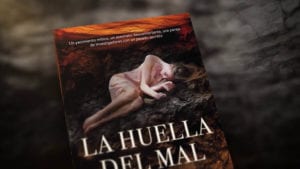


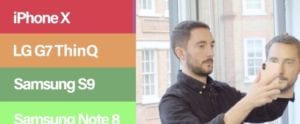




Suurepärane kaastöö sõber, kelle te mind a
Selle COVID19 olukorra korral peske nõuetekohase ettevaatusega veega (ärge uputage ega pange kraani alla), määrige lihtsalt peopesaga ettevaatlikult seebivett. Mobiiltelefon lülitub sisse (siduge õunajärv ja 10-15 sekundi pärast vilgub ja lülitub ekraan välja, õunajärv ilmub uuesti ja tsükkel jätkub. Asetage väikese kütteseadme ette, oodates võimalikku vett sisestasin selle aurustumiseks ja loodan, et saan oma iPhone'i tagasi.
Kokkuvõtteks võib öelda, et iPhone X on vee jaoks väga õrn varustus, pole tõsi, et iPhone X on veekindel.